Kaip pašalinti „iPad“ iš atkūrimo režimo naudojant „UltFone“? (FIKSUOTAS!!)
įvairenybės / / August 25, 2022
Atkūrimo režimo gali prireikti norint išspręsti įvairias programinės įrangos problemas, pradedant trumpu akumuliatoriaus veikimo laiku ir baigiant visiškai nereaguojančiu planšetiniu kompiuteriu. Taip pat galite naudoti atkūrimo režimą, jei negalite atnaujinti arba atkurti savo iPad. Tačiau kartais galite įstrigti atkūrimo režimo ekrane, jei padarysite ką nors ne taip.
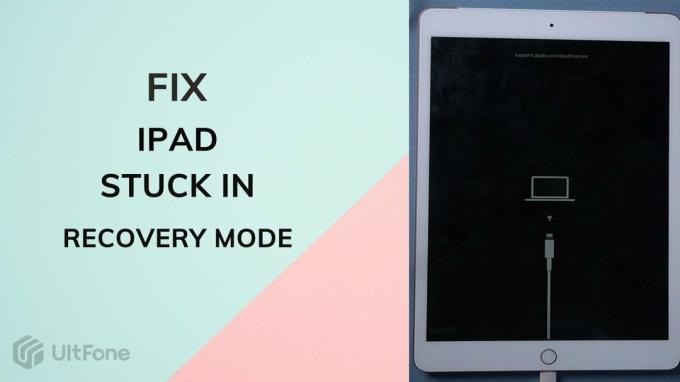
Na, daugelis vartotojų diskutuoja forumuose, kad jų iPad atkūrimo režimas neveikia arba iPad įstrigo atkūrimo režimu. Štai kodėl nusprendėme pateikti šį vadovą. Šiame vadove mes jums padėsime kaip išjungti „iPad“ iš atkūrimo režimo naudojant UltFone, taigi, jei norite atsikratyti iPad atkūrimo režimas neveikia numerį perskaitykite šį vadovą iki galo.
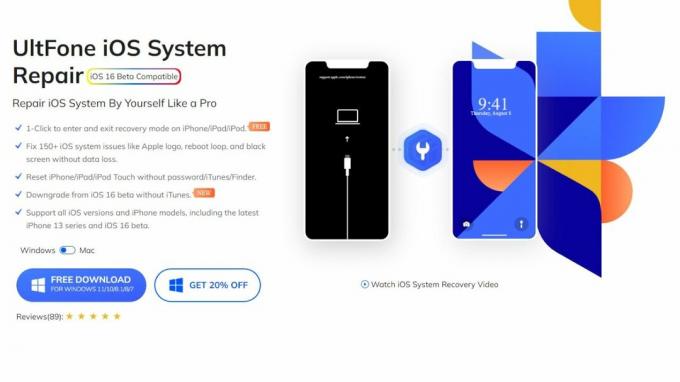
Puslapio turinys
-
iPad atkūrimo režimas| Kaip pašalinti „iPad“ iš atkūrimo režimo naudojant „UltFone“ (Pataisyta!)
- 1 būdas: iPad įstrigo atkūrimo režimu? Norėdami jį atkurti, naudokite iTunes.
- 2 būdas: kaip išeiti iš atkūrimo režimo iPad be iTunes?
- Kaip pataisyti neįsijungiantį „iPad Mini“.
- Išvada
iPad atkūrimo režimas| Kaip pašalinti „iPad“ iš atkūrimo režimo naudojant „UltFone“ (Pataisyta!)
Ar girdėjote apie UltFone iOS sistemos taisymo įrankis? Jei ne, leiskite man pasakyti, kad jei jūsų iPad įstrigo atkūrimo režimo ekrane, ši programinė įranga padės išspręsti šią problemą. Taigi, pažiūrėkime, kaip išeiti iš „iPad“ atkūrimo režimo.
1 būdas: iPad įstrigo atkūrimo režimu? Norėdami jį atkurti, naudokite iTunes.
„iPad“ gamyklinius nustatymus galima atkurti naudojant „iTunes“, jei jis įstrigo atkūrimo režimu. Jei prieš naudodami šį metodą nesukūrėte atsarginės iPad kopijos, galite prarasti visus duomenis ir nustatymus. Todėl, norint išsaugoti duomenis, rekomenduojama pasidaryti atsarginę iPad kopiją iTunes.
Skelbimai
Turėtumėte įsitikinti, kad jūsų kompiuteryje įdiegta naujausia „iTunes“ ir kad „Find my iPad“ yra išjungtas nustatymuose> „iCloud“. Štai keli žingsniai, kurie jums padės.
- Norint prijungti iPad prie kompiuterio, jums reikės originalaus USB laido.
- Norėdami paleisti iTunes, jums reikės „Mac“ arba asmeninio kompiuterio.
- „iPad“ bus rodomas atkūrimo režimu, kai „iTunes“ aptiks, kad kompiuteris jį aptiko. Norėdami naudoti iTunes su šiuo iPad, turite jį atkurti. Norėdami pradėti atkūrimą, spustelėkite Gerai.
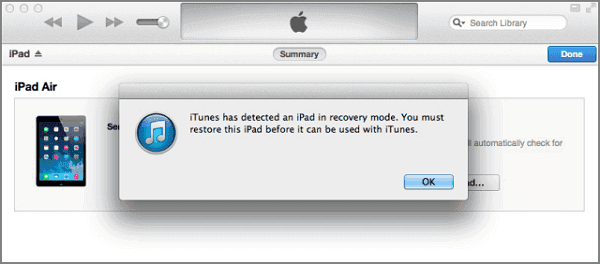
- Kai atkursite gamyklinius „iPad“ nustatymus, jis bus paleistas iš naujo.
2 būdas: kaip išeiti iš atkūrimo režimo iPad be iTunes?
Kai kurias „iOS“ sistemos problemas galima ištaisyti naudojant „iTunes“, tačiau jūsų duomenys bus ištrinti. Priešingai, „UltFone iOS“ sistemos atkūrimas įrankis leis jums pataisyti sistemą neištrinant jos. Kaip papildoma premija, palyginti su iTunes, jums nereikia jokių techninių žinių; viskas, ko jums reikia, yra keli paspaudimai, kad užbaigtumėte procesą. Taigi, pažiūrėkime, kaip:
Skelbimai
- Iš pradžių atsisiųskite ir įdiekite „UltFone iOS“ sistemos atkūrimo įrankį.
- Paleiskite „UltFone iOS“ taisymo programinę įrangą, tada prijunkite „iPad“ prie kompiuterio. Kai programinė įranga aptinka įrenginio būseną, pagrindiniame ekrane paryškina mygtuką „Išeiti iš atkūrimo režimo“. Kai spustelėsite jį, iškart būsite išjungti iš atkūrimo režimo.

3. Iš naujo paleidus įrenginį, atkūrimo režimas bus sėkmingai baigtas.
Naudojant šią sistemos atkūrimo funkciją galima išspręsti daugiau nei 50 tipų „iOS“ problemų, įskaitant įstrigimą, klaidą, strigtį ir užšalimą. Be to, jūsų duomenys išsaugomi, ko iTunes negali padaryti.
Skelbimai
Kaip pataisyti neįsijungiantį „iPad Mini“.
Sugedęs įkroviklis kartais gali sukelti problemų. Dažniausiai taip yra, jei turite trečiosios šalies įkroviklį, kuris gali sugesti. Tačiau jei šį kartą taip nėra, turite atlikti šiuos veiksmus:
- Sunkus nustatymas iš naujo gali padėti. Griežtas nustatymas iš naujo gali padėti jūsų iPad, jei jame yra programinės įrangos problemų. Galbūt verta pabandyti, jei turite „iPad“ su programinės įrangos problema.
- Jūsų iPad ekranas gali sugesti net tada, kai jis įjungtas. Tikimės, kad iš naujo paleisdami iPad išspręsite šią problemą ir galėsite vėl jį naudoti.
- „iPad“ atkūrimas gali būti vienintelė galimybė, jei anksčiau minėti metodai nepavyks.
- Prijunkite „MacBook“ arba nešiojamąjį kompiuterį prie „Apple“ laido, kai „iTunes“ atidaryta.
- Įsitikinkite, kad iPad yra prijungtas prie jūsų įrenginio laikydami nuspaudę namų mygtuką.
- Turėtumėte laikyti ranką ant namų mygtuko.
- Jei tai veikia, turėtumėte pamatyti iTunes logotipą.
- Kai pasirodys iTunes logotipas, atleiskite namų mygtuką.
- Paleidę „iPad“ turėtumėte pamatyti pranešimą, nurodantį, kad jis veikia atkūrimo režimu.
- Kai pasirodys raginimas atkurti gamyklinius nustatymus, spustelėkite jį.
Vaizdo įrašo nuoroda:
Na, jei jums reikia vaizdo pamokos ta pačia tema, galite užveskite pelės žymeklį ant nuorodos:
Išvada
Taigi, tai viskas, kaip išspręsti, jei iPad įstrigo atkūrimo režimu. Tikimės, kad programinė įranga, kurią rekomendavome šiame straipsnyje, padėjo išspręsti šią problemą. Atkūrimo režimas, įrenginio nustatymas iš naujo ir operacinės sistemos taisymas yra visi būdai, kaip įjungti ir išjungti atkūrimo režimą. Naudodami UltFone iOS sistemos taisymo įrankį galite atlikti atkūrimo arba atkūrimo operaciją bet kuriame iPhone, iPad ar iPod touch vos per kelias sekundes. Štai kodėl labai rekomenduojame naudoti „UltFone iOS“ atkūrimo įrankį, kai „iPad“ įstrigo atkūrimo režimu.



